Potřebujete udělat GIF černobílý? Použijte měnič barev GIF. Tento příspěvek vám nabízí 3 měniče barev GIF, které mohou změnit barvu GIF a změnit barvu pozadí online zdarma. (Vyzkoušejte MiniTool MovieMaker a vytvořte z videa GIF!)
Podívejme se, jak použít níže uvedené měniče barev GIF k přebarvení GIFů.
#1. EZGIF
EZGIF je populární výrobce GIF, editor GIF a převodník GIF. Poskytuje vám možnosti oříznutí, změna velikosti, otočení, obrácení, rozdělení GIFů a také použití efektů a filtrů na GIF. Nabízí předvolby barev, jako jsou stupně šedi, sépie, monochromatický, odstín, negativ, a filtry jako Gotham, Lomo, Toaster, Polaroid, Vignette, Nashville.
Kromě toho můžete změnit barvu pozadí, nahradit barvu průhledností a obarvit GIF úpravou jeho odstínu, sytosti, světlosti (HSL).
Chcete-li obrázky GIF přebarvit, proveďte následující kroky.
Krok 1. Navštivte webovou stránku EZGIF. Klikněte na Efekty .
Krok 2. Na Přidat efekty k animovaným gifům klikněte na Vybrat soubor nahrajte svůj GIF nebo vložte adresu URL GIF do pole. Klikněte na Nahrát!
Krok 3. Použijte předvolbu barev, použijte požadovaný filtr nebo upravte HSL obrázku GIF. Chcete-li, aby byl GIF černobílý, zaškrtněte políčko odstíny šedi a klikněte na Použít vybrané tlačítko.
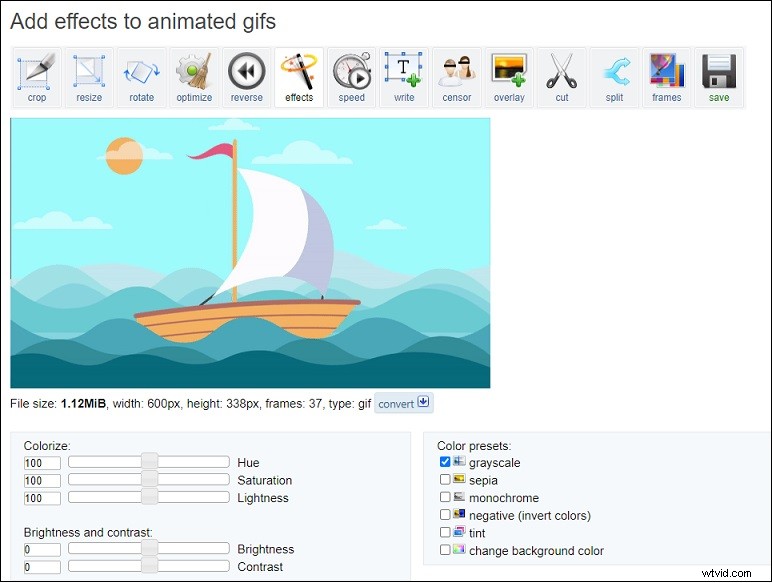
Krok 4. V části Zpracovaný obrázek uložte tento GIF stisknutím tlačítka Uložit.
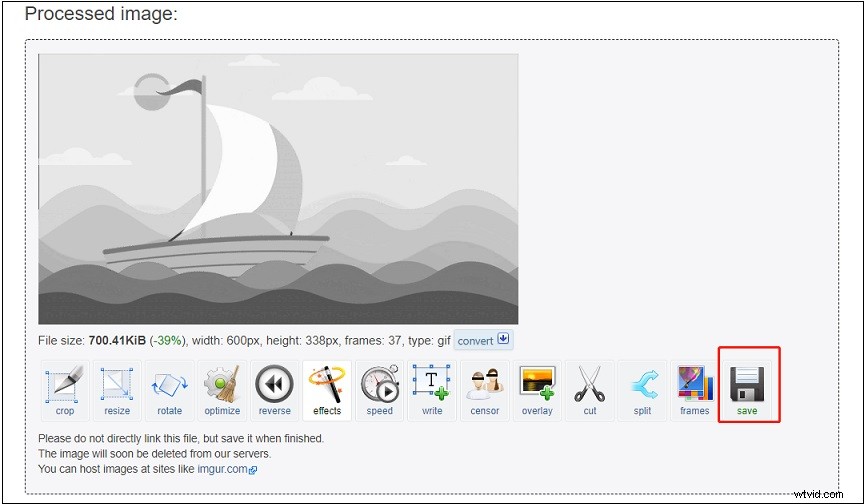
Chcete přebarvit video? Můžete použít MiniTool MovieMaker. Je zdarma a snadno se používá s mnoha filtry a efekty.
#2. Lunapic
Lunapic je profesionální online editor obrázků. Podporuje GIF, PNG, JPG a tak dále. Dodává se se spoustou nástrojů pro úpravy, které můžete použít ke zprůhlednění GIF, změně barvy GIF, rozmazání GIF, změně velikosti GIF atd.
S Lunapicem můžete změnit barvu GIF na černou a bílou, Retro Vintage, Tint (červená, zelená nebo modrá), Sepiatone, Soft Light, Harsh, Neon Lines a další.
Zde je návod, jak použít Lunapic ke změně barvy GIF.
Krok 1. Přejděte na webovou stránku Lunapic:https://www6.lunapic.com.
Krok 2. Klikněte na Nahrát nahrajte GIF, který chcete přebarvit.
Krok 3. Klepněte na Filtry a vyberte filtr, který chcete přidat do GIF.
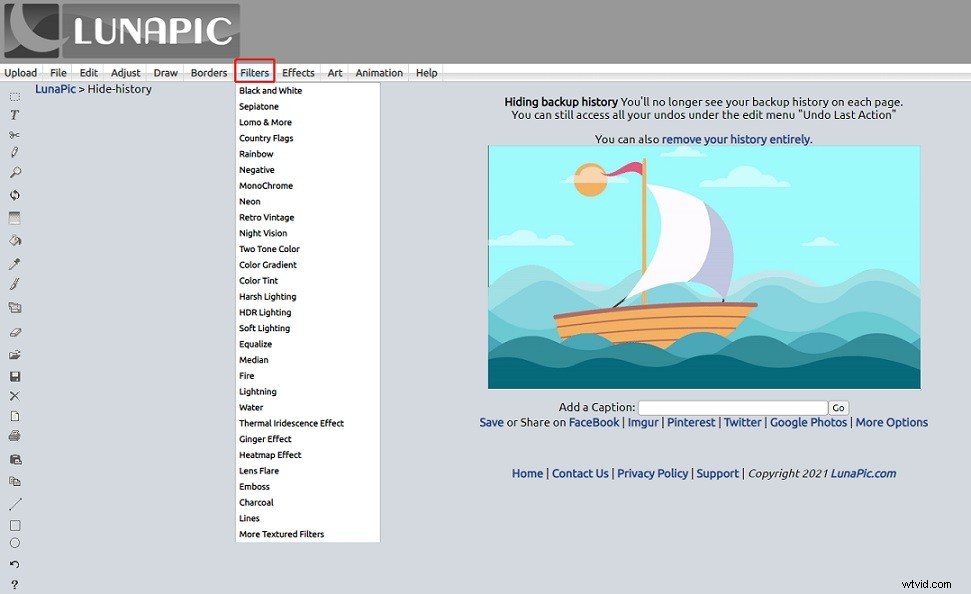
Krok 4. Po dokončení procesu můžete pomocí posuvníku upravit intenzitu filtru.
Krok 5. Nakonec klikněte pravým tlačítkem na tento GIF a uložte jej do svého zařízení.
#3. Online nástroje GIF
Poslední GIF měnič barev, který bych vám chtěl doporučit, jsou Online GIF Tools. Obsahuje sadu nástrojů pro úpravy GIF, včetně přebarvení GIF, změna barvy pozadí GIF, obrácení GIF, převod GIF na list sprite, komprimace GIF, přidání ohraničení GIF, přidání textu do GIF a další.
Zde je návod, jak změnit barvu GIF online.
Krok 1. Přejděte na webovou stránku Online GIF Tools a zvolte Převést GIF na stupně šedi .
Krok 2. Importujte GIF a výstupní GIF lze zobrazit ve vestavěném animátoru plátna.
Krok 3. Klikněte na Uložit jako… a klikněte na Stáhnout uložíte výstupní GIF ve stupních šedi.
Závěr
Chcete-li změnit barvu GIF nebo barvu pozadí GIF, měli byste vyzkoušet výše uvedené měniče barev GIF.
